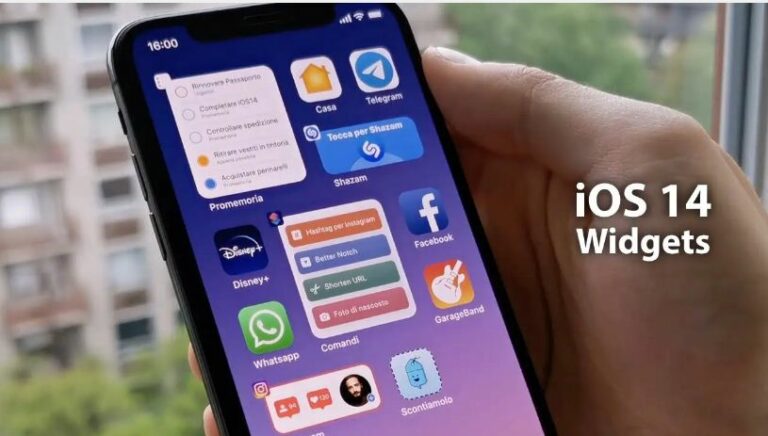Cách sử dụng các tiện ích trên Màn hình chính trong iOS 14
Một trong những bản cập nhật lớn nhất đi kèm với iOS 14 là trải nghiệm màn hình chính hoàn toàn mới, được cho là: điều này thể hiện sự thay đổi lớn nhất trong giao diện người dùng iOS kể từ khi nó được giới thiệu lần đầu tiên.
Những ngày trên Màn hình chính của iOS đã qua, chỉ giới hạn trong một mạng lõi gồm các ứng dụng và thư mục ứng dụng hình vuông, vì iOS 14 cung cấp một giao diện hoàn toàn mới cho giao diện người dùng, với các công cụ màn hình chính có thể được tùy chỉnh về kích thước và hình dạng để cung cấp một số tuyệt vời các tính năng và chức năng.
Ý tưởng này không phải là mới, vì Microsoft sử dụng phương pháp kết nối mạng có thể tùy chỉnh được mười năm này với Windows Phone và Google với Android cũng vậy. Tuy nhiên, Apple đã tạo ra một giao diện rõ ràng và sắc nét bằng cách sử dụng các công cụ trên màn hình chính của iOS 14, bao gồm cả tùy chọn thanh lịch (Smart Stack).
IOS 14 hiện chỉ có sẵn dưới dạng bản beta cho nhà phát triển, bản beta công khai sẽ có vào tháng XNUMX, nhưng hãy nhớ rằng không phải là ý kiến hay nếu bạn chạy chương trình beta sớm trên thiết bị của mình trước khi giải quyết các vấn đề về hiệu suất và lỗi.
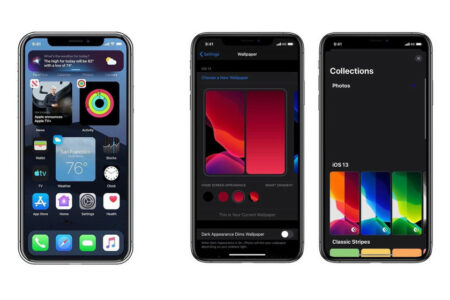
sử dụng các tiện ích trên Màn hình chính mới trong iOS 14 mới:
- Nhấn và giữ màn hình chính của điện thoại trong không gian trống cho đến khi ứng dụng của bạn bắt đầu rung.
- Nhấp vào biểu tượng (+) ở góc trên bên trái.
- Bây giờ bạn sẽ thấy các công cụ có sẵn.
- Nhấp vào một cái, chọn kích thước và nhấp vào “Thêm mục” để đặt nó trên màn hình chính.
- Bạn có thể thay đổi vị trí của công cụ bằng cách kéo nó.
- Nhấp vào tùy chọn (Xong) ở góc trên bên phải để đặt mục của bạn.
Các tiện ích mới có sẵn trên iPad với iPadOS 14, nhưng chúng bị giới hạn ở thanh bên Today View, trong khi với iPhone, bạn có thể sử dụng chúng ở nhà, màn hình ứng dụng phụ, v.v.